Thanh công cụ trong phần mềm Word là nơi có nhiều chức năng giúp người dùng thực hiện soạn thảo, chỉnh sửa văn bản thuận tiện và dễ dàng. Tuy nhiên phải làm như thế nào nếu thanh công cụ đó bị ẩn đi hoặc biến mất. Bài viết này, mình sẽ hướng dẫn các bạn cách hiện thanh công cụ bị mất trong Word 2019, 2016, 2013, 2010,… nhanh, đơn giản

Bài viết được thực hiện trên thiết bị laptop chạy hệ điều hành Windows với phiên bản Word 2019. Ngoài ra, mình cũng hướng dẫn cách thực hiện ở các phiên bản Word 2003, 2007, 2010, 2013, 2019 và cả trên MacOS trong bài viết này.
I. Thanh Ribbon trong Word là gì? Tại sao cần ẩn hoặc hiện thanh công cụ trong Word?
1. Thanh Ribbon trong Word là gì?
Thanh công cụ trong Word còn có tên gọi là thanh Ribbon. Thanh công cụ có vị trí ở phía trên cùng của giao diện Word, có chứa các lệnh để chỉnh sửa font chữ, màu, chèn ảnh,…
Thanh Ribbon gồm có các tab như: Home, Insert, Page layout,… và trong mỗi tab chứa các nút lệnh (Command) của tab đó.
Ngoài ra trong thanh Ribbon được chia thành 2 thanh nhỏ là: thanh Tab và thanh Command.
Trong đó:
- Thanh Tab: Chứa những thẻ (tab) Home, Insert, Page layout,… để mở những dòng lệnh tương ứng.
- Thanh Command: Chứa các lệnh tương ứng khi người dùng mở các Tab.

2. Tại sao cần ẩn hoặc hiện thanh công cụ Ribbon trong Word
Khi các bạn đang gõ văn bản thì việc ẩn thanh công cụ để có được không gian rộng rãi hơn là hoàn toàn hợp lý, nhưng khi cần điều chỉnh font chữ, chèn ảnh, in đậm, in nghiêng,… thì bắt buộc các bạn phải hiện thanh công cụ trở lại.
Vì vậy việc ẩn hoặc hiện thanh công cụ trong Word còn tùy thuộc ở người dùng và các trường hợp cần phải thực hiện trong Word. Để biết thêm về cách ẩn hoặc hiện thanh công cụ các bạn hãy tiếp tục theo dõi bài viết nhé!
II. Cách ẩn thanh công cụ (thanh Ribbon) trong Word
Trong phần này mình sẽ hướng dẫn các bạn cách để ẩn thanh công cụ (Ribbon) của các phiên bản Word 2003 đến Word 2019 với các cách khác nhau. Lưu ý: Các cách này chỉ thực hiện khi thanh công cụ (Ribbon) chưa bị ẩn mất.
1. Cách ẩn thanh Ribbon trong Word 2010, 2013, 2016, 2019,…
Cách 1: Nhấn tổ hợp Ctrl + F1 để ẩn thanh Ribbon.

Cách 2: Chọn 1 thẻ bất kỳ trong thanh Tab và nhấn chuột trái 2 lần liên tiếp vào thẻ đó để ẩn thanh Ribbon.

Cách 3: Mở nút ẩn/hiện thanh công cụ tự động (Collapse) trong Word.
Bước 1: Trước tiên, nhấn chuột phải vào thanh Tabs, tiếp đó chọn Collapse the Ribbon.
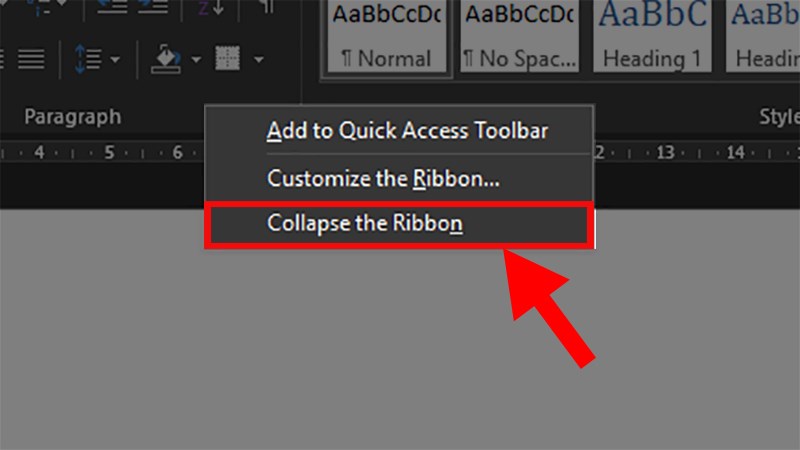 Bước 2: Tại góc bên trái phía trên màn hình sẽ hiển thị nút lệnh Collapse (hình tròn nhỏ).
Bước 2: Tại góc bên trái phía trên màn hình sẽ hiển thị nút lệnh Collapse (hình tròn nhỏ).
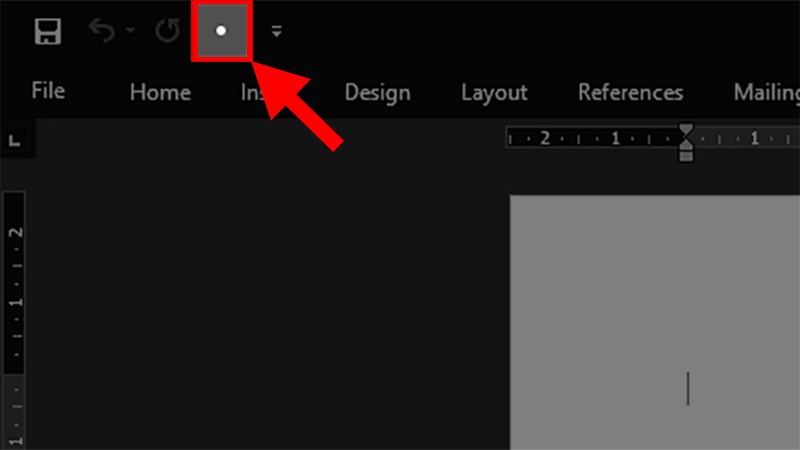
Bước 3: Nhấn chuột vào nút Collapse để ẩn hoặc hiện thanh Ribbon.
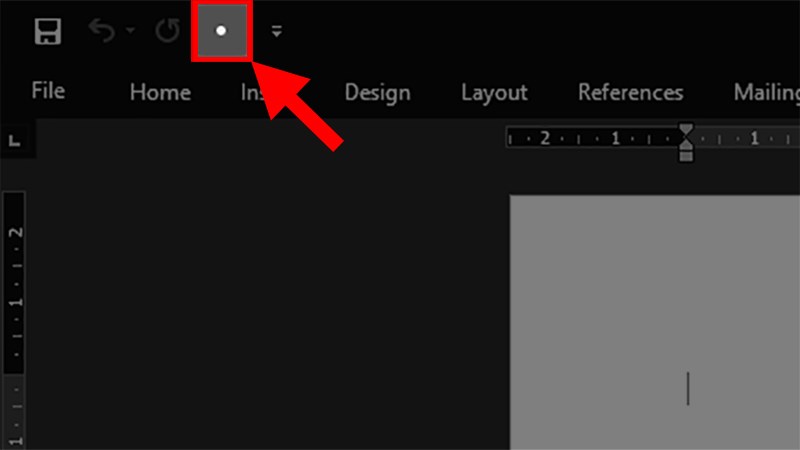
Cách 4: Trong trường hợp nếu các bạn muốn ẩn cả thanh Tab và thanh Command thì thực hiện như sau:
Bước 1: Nhấn vào chọn mũi tên hướng lên ở góc bên phải trên cùng.
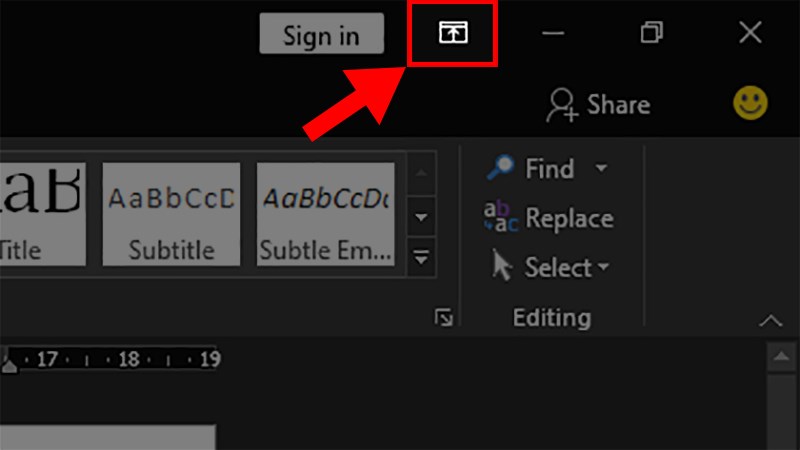
Bước 2: Chọn mục Auto-hide Ribbon.
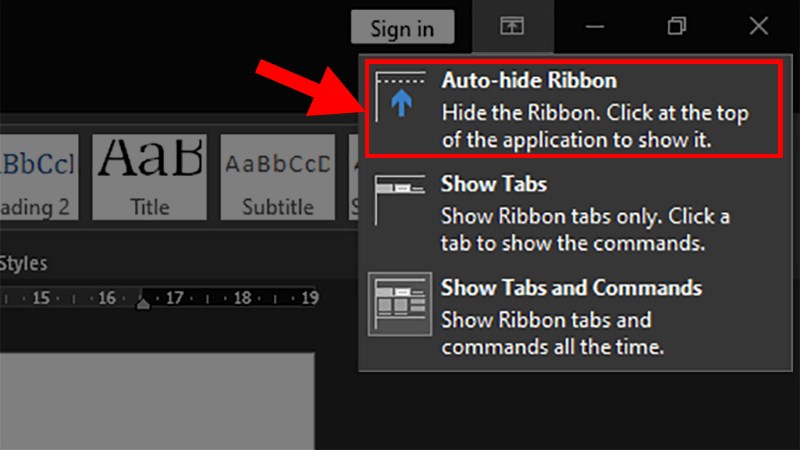
2. Cách ẩn thanh công cụ trong Word 2007.
Cách 1: Nhấn tổ hợp Ctrl + F1 để ẩn thanh công cụ trong Word.

Cách 2: Chọn một thẻ bất kỳ ở thanh Tab -> Nhấn chuột trái 2 lần liên tiếp vào thẻ đó để ẩn thanh công cụ trong Word.
Cách 3: Nhấn chuột phải vào vị trí bất kỳ trên thanh công cụ rồi chọn Minimize the Ribbon để ẩn thanh Ribbon trong Word.
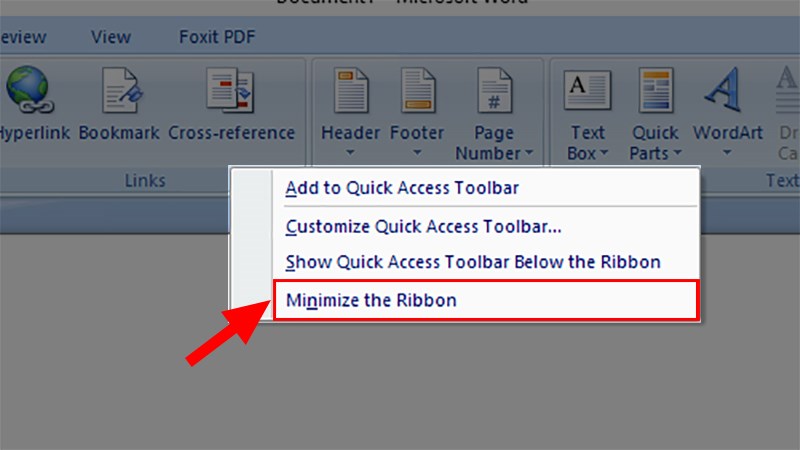
3. Cách ẩn thanh công cụ trong Word 2003
Nhấn tổ hợp Ctrl + F1 để ẩn thanh Ribbon trong Word 2003.

III. Cách hiện thanh công cụ (thanh Ribbon) trong Word
Trong phần này, mình sẽ hướng dẫn các bạn cách để hiện thanh công cụ (Ribbon) trong Word của những phiên bản từ 2003 đến 2019 với các cách khác nhau. Lưu ý: Các cách này được thực hiện khi các bạn đã bị ẩn mất thanh công cụ (thanh Ribbon).
1. Cách hiện thanh công cụ (thanh Ribbon) trong Word 2010, 2013, 2016, 2019,…
Với các phiên bản mới cập nhật gần đây nhất của Word, các bạn có rất nhiều cách để có thể làm thanh công cụ hiện lên:
Cách 1: Nhấn tổ hợp Ctrl + F1 để hiện thanh Ribbon.

Cách 2: Chọn một thẻ bất kỳ ở thanh Tab rồi nhấn chuột trái 2 lần liên tiếp vào thẻ đó để hiện thanh công cụ trong Word.
Cách 3: Mở nút ẩn/hiện thanh công cụ tự động (Collapse) trong Word.
Bước 1: Trước tiên, nhấn chuột phải vào thanh Tabs n> Chọn Collapse the Ribbon.
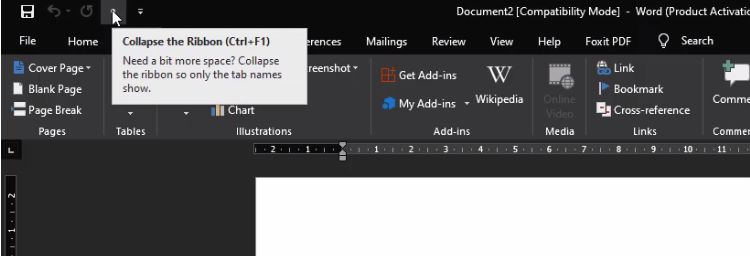
Bước 2: Góc bên trái phía trên màn hình sẽ hiển thị nút lệnh Collapse (hình tròn nhỏ).

Bước 3: Tiếp theo, nhấn vào nút Collapse để ẩn/hiện thanh công cụ trong Word.
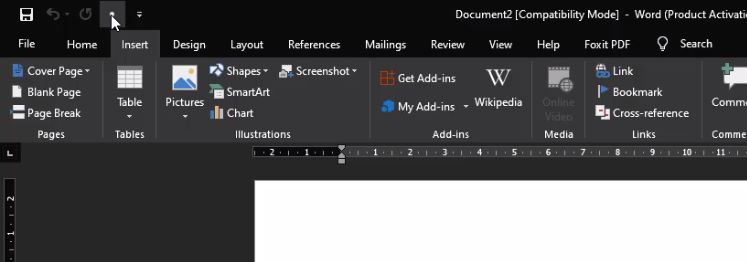
Cách 4: Trong trường hợp các bạn bị ẩn mất cả thanh Tab và thanh Command thì thực hiện như sau:
Bước 1: Đầu tiên, nhấp chọn mũi tên hướng lên ở góc bên phải trên cùng.

Bước 2: Tiếp theo, chọn mục Show Tabs (chỉ hiện thanh Tab) hoặc mục Show Tabs and Commands (hiện toàn bộ thanh công cụ).
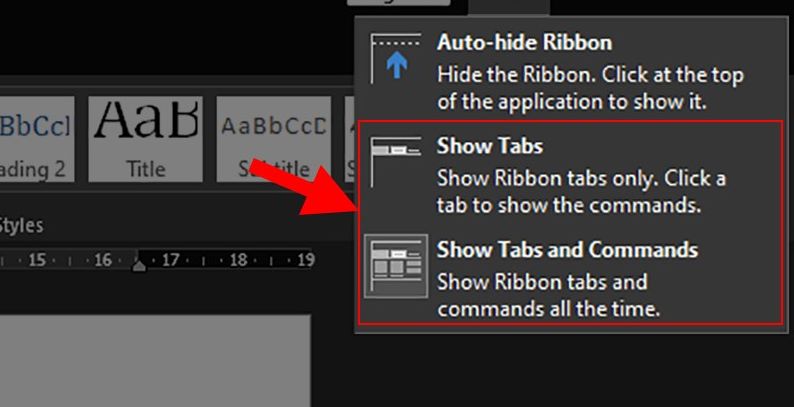
2. Cách hiện thanh công cụ (Ribbon) trong Word 2007
Cách 1: Nhấn tổ hợp Ctrl + F1 để hiện thanh Ribbon.
Cách 2: Nhấp chuột phải vào một vị trí bất kỳ trên thanh Tab rồi chọn Minimize the Ribbon.
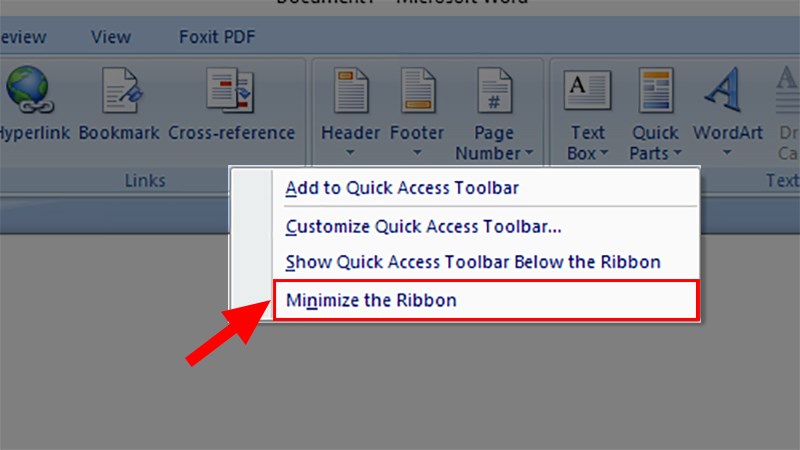
Cách 3: Nhấn chuột 2 lần liên tiếp vào 1 tab bất kỳ để hiện thanh Ribbon trong Word.
3. Cách hiện thanh công cụ (Ribbon) trong Word 2003
Để hiện thanh công cụ ( thanh Ribbon) trong Word 2003 các bạn chỉ cần nhấn tổ hợp phím Ctrl + F1.
IV. Cách ẩn/hiện thanh công cụ (thanh Ribbon) trong Word trên MacOS
Trên MacOS, các bạn chỉ cần nhấn vào thẻ Home để ẩn thanh công cụ (thanh Ribbon) trong Word, sau đó nhấn vào thẻ Home một lần nữa để hiện thanh công cụ (thanh Ribbon) trong Word.
Lời kết.
Trên đây là những cách ẩn hoặc hiện thanh công cụ Ribbon trong Word đơn giản và dễ dàng nhất. Nếu có thắc mắc về cách làm thì các bạn hãy để lại bình luận bên dưới nhé. Mong rằng bài viết sẽ giúp ích cho các bạn trong quá trình làm việc với Word. Chúc các bạn thành công!
Top 17 mất thanh công cụ excel viết bởi Nhà Xinh
mất thanh công cụ trong excel
- Tác giả: blog.creativesarabs.com
- Ngày đăng: 12/21/2022
- Đánh giá: 4.96 (852 vote)
- Tóm tắt: Cách Hiện Thanh Công Cụ Trong Word Excel PowerPoint Cho Người Mới Sử Dụng. play تشغيل · download تحميل. Hướng Dẫn Hiện Thị Lại Thanh Công Thức Formula Bar …
Hướng dẫn cách ẩn, hiện thanh công cụ trong Excel đơn giản
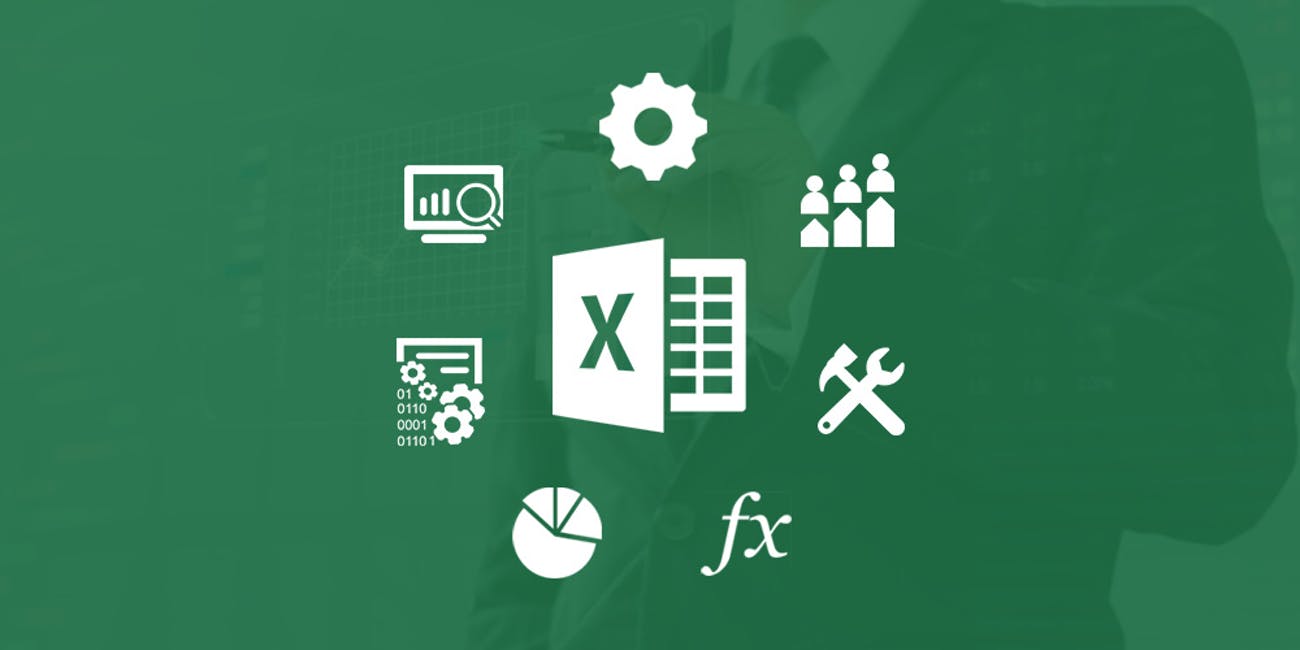
- Tác giả: chiasefree.com
- Ngày đăng: 10/13/2022
- Đánh giá: 4.41 (340 vote)
- Tóm tắt: Thanh công cụ trong Excel giúp người dùng sử dụng các hiệu lệnh dễ dàng hơn, nhưng thỉnh thoảng bạn vô tình làm mất thanh này.
- Khớp với kết quả tìm kiếm: Thanh công cụ là một dải thanh với các biểu tượng nằm trên cùng của bảng tính Excel. Bạn có thể sử dụng các hiệu lệnh, điều chỉnh bảng tính, xử lý số liệu,… một cách nhanh chóng và dễ dàng thông qua thanh công cụ này. Bệnh cạnh đó, bạn có thể …
Cách khắc phục lỗi excel không hiện sheet nhanh nhất 2021

- Tác giả: atpacademy.vn
- Ngày đăng: 12/29/2022
- Đánh giá: 4.34 (427 vote)
- Tóm tắt: Lỗi mất Sheet Tab trong Excel · Cách 1: Trên thanh bar chứa Sheet, người dùng chọn một Sheet bất kỳ > Nhấp chuột phải > Chọn Unhide (Không ẩn – hiển thị lại).
- Khớp với kết quả tìm kiếm: Trong Excel khi mở lần đầu tiên bạn sẽ thấy các sheet được hiển thị mặc định sẵn có và người dùng chỉ việc thao tác sử dụng ngay trên các sheet đó. Nhưng chẳng may khi file Excel bạn mở lại không thấy tab Sheet này thì rất có thể file Excel đó đã …
Sửa lỗi thanh công cụ Office bị mờ, lỗi khóa thanh công cụ trong Office

- Tác giả: matthan.online
- Ngày đăng: 02/20/2022
- Đánh giá: 4.03 (339 vote)
- Tóm tắt: Như vậy cách giải quyết là bạn hãy mở file trên Word 2003 hoặc chuyển từ file .doc sang .docx nhưng đành chấp nhận sẽ bị mất một số chức năng do hai phiên bản …
- Khớp với kết quả tìm kiếm: Đặc biệt nếu người dùng thường vẽ hình trong Word để thể hiện nội dung cho một đoạn văn bản nhưng khi vẽ hình trong Word 2003 và sau đó khi chỉnh sửa trong Word 2007 trở lên, bạn sẽ nhận thấy Word 2007 sẽ xóa toàn bộ hình mà đã vẽ trong Word trước …
Cách ẩn/hiện thanh công cụ trong Excel đơn giản nhất
- Tác giả: dobaonamblog.com
- Ngày đăng: 03/23/2022
- Đánh giá: 3.85 (234 vote)
- Tóm tắt: Cách hiện thanh công cụ trong Excel 2010, 2007, 2003… · Bước 1: Click chuột phải vào một vị trí nào đó trên thanh Ribbon. · Bước 2: Click chọn …
- Khớp với kết quả tìm kiếm: Trong trường hợp bạn muốn ẩn thanh công cụ, bạn cũng làm tương tự. Đầu tiên, bạn vẫn click vào biểu tượng Ribbon Display Options. Sau đó, bạn chọn Show Tabs để chỉ hiển thị nội dung của các tabs. Nếu muốn ẩn hoàn toàn thanh công cụ, bạn có thể chọn …
Cách hiện thanh công cụ bị mất trong Excel cho mọi phiên bản nhanh, đơ
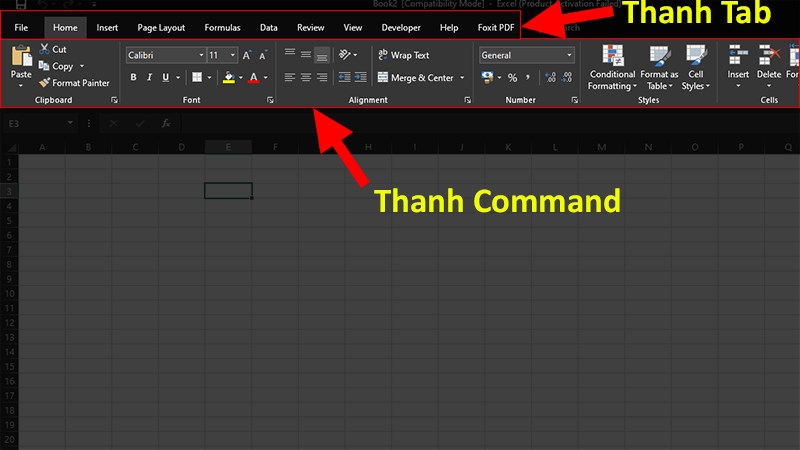
- Tác giả: tbdn.com.vn
- Ngày đăng: 08/11/2022
- Đánh giá: 3.65 (571 vote)
- Tóm tắt: Cách này sẽ làm hiện toàn bộ thanh Tab và thanh Command và không bị biến mất khi bạn không sử dụng . III. Cách ẩn/hiện thanh công cụ trong Excel 2003. Do phiên …
- Khớp với kết quả tìm kiếm: Và đó là những cách hoàn toàn có thể giúp bạn làm hiện thanh công cụ Ribbon trong Excel đơn thuần và thuận tiện nhất. Nếu có vướng mắc về cách làm bạn hãy để lại phản hồi bên dưới nhé. Hy vọng bài viết sẽ có ích với bạn. Chúc bạn thành công xuất sắc …
KHÔI PHỤC MẤT THANH CÔNG CỤ ADD-IN A-TOOLS TRONG MICROSOFT EXCEL
- Tác giả: hocexcelnangcao.net
- Ngày đăng: 05/23/2022
- Đánh giá: 3.46 (342 vote)
- Tóm tắt: Trong nhiều trường hợp, khi chúng ta tắt file Excel đột ngột không đúng quy trình, có thể là do mất điện hoặc bị treo máy,…thanh công cụ Add-in A-Tools sẽ …
Giải Quyết Lỗi Excel Bị Mất Thanh Sheet Với Thủ Thuật

- Tác giả: tinhhoatunhien.com
- Ngày đăng: 02/02/2022
- Đánh giá: 3.19 (329 vote)
- Tóm tắt: Excel bị mất thanh sheet là sự cố bạn đang phải “đối mặt”? Lúc này bạn không thể xem dữ … Thủ Thuật Xử Lí Thanh Công Cụ Trong Word Bị Ẩn …
- Khớp với kết quả tìm kiếm: Khi muốn tìm một phần mềm tính toán dạng bảng trên máy tính. Excel là sự lựa chọn đầu tiên của rất nhiều người. Chính nhờ sự ổn định và những tính năng thông minh, hữu ích. Phần mềm Excel đã được sử dụng rộng rãi và được rất nhiều người sử dụng. …
sửa lỗi word, excel bị mất hết thanh công cụ
- Tác giả: ykh.io
- Ngày đăng: 05/30/2022
- Đánh giá: 3.05 (365 vote)
- Tóm tắt: Cách làm rất đơn giản, các bạn mở hộp thoại run bằng tổ hợp phím WINDOWS+R sau đó gõ regedit để mở ứng dụng registry editor. Excel bị mất hết …
Top 15 File Excel Bị ẩn Trên Taskbar hay nhất
- Tác giả: truyenhinhcapsongthu.net
- Ngày đăng: 04/01/2022
- Đánh giá: 2.99 (165 vote)
- Tóm tắt: Cách Hiện Thanh Công Cụ Bị Mất Trong Excel Cho Mọi Phiên Bản … 1 thg 11, 2021 · Hướng dẫn cách ẩn/hiện thanh công cụ (thanh Ribbon) trong Excel 2003, …
Cách hiện thanh công cụ bị mất trong Excel cho mọi phiên bản nhanh

- Tác giả: tinhocthanhhoa.com
- Ngày đăng: 01/24/2022
- Đánh giá: 2.79 (79 vote)
- Tóm tắt: Bước 1: Nhấp chuột phải vào 1 chỗ bất kỳ trên thanh công cụ (Ribbon) > Chọn Minimize the Ribbon để ẩn thanh công cụ trong Excel. Bước 2: Để hiện …
- Khớp với kết quả tìm kiếm: Trung tâm đào tạo kế toán thực tế- tin học văn phòng ATC liên tục mở các khóa Học tin học văn phòng tại Thanh Hóa, giúp các bạn học viên có nhu cầu học tin học văn phòng ở Thanh Hóa có thêm nhiều cơ hội học tập, trau dồi thêm nhiều kỹ năng hữu dụng, …
Bị Mất Thanh Sheet Trong Excel 2010 / TOP 2 Xem Nhiều Nhất & Mới Nhất 1/2023 Top View
- Tác giả: hoisinhvienqnam.edu.vn
- Ngày đăng: 11/20/2022
- Đánh giá: 2.72 (168 vote)
- Tóm tắt: Thẻ home trên thanh công cụ excel 2007 2010 dùng để làm gì, nó có những tính năng gì,… Hôm nay ad sẽ chia sẻ với các bạn những kiến thức cần biết về thẻ …
Mất thanh công thức trong excel
- Tác giả: danketoan.com
- Ngày đăng: 11/30/2022
- Đánh giá: 2.55 (129 vote)
- Tóm tắt: Không biết mình làm gì mà giờ thanh công thức trong excel k còn nữa, … bạn vào excel cái thanh công cụ ý bạn kích chuột phải vào thì nó ra …
Cách hiện thanh công cụ trong Excel
- Tác giả: thuthuatphanmem.vn
- Ngày đăng: 12/17/2022
- Đánh giá: 2.42 (132 vote)
- Tóm tắt: Cách hiện thanh công cụ trong Excel. Nếu như thanh công cụ không hiển thị trên Excel thì bạn hãy theo dõi hướng dẫn trong bài viết này để biết cách bật, …
Hướng dẫn cách hiện thanh công cụ trong Excel khi bị ẩn đi khá dễ dàng
- Tác giả: banquyenwindows.com
- Ngày đăng: 11/13/2022
- Đánh giá: 2.43 (179 vote)
- Tóm tắt: Việc sử dụng Toolbar (thanh công cụ) trong Excel để làm việc đã rất quen thuộc với mọi người. Nhưng nếu một ngày Thanh công cụ đó đột nhiên biến mất thì sao …
- Khớp với kết quả tìm kiếm: Và trên đây là những cách hiện thanh công cụ trong Excel giúp bạn thao tác trên Excel một cách dễ dàng. Nếu bạn có bất kỳ câu hỏi nào về cách làm, vui lòng để lại nhận xét bên dưới. Hy vọng rằng bài viết trên sẽ hữu ích với các bạn trong quá trình …
Hướng Dẫn Hiện Thanh Cuộn Kéo Ngang Kéo Dọc Trong Excel
- Tác giả: tinhocvanphong.edu.vn
- Ngày đăng: 10/18/2022
- Đánh giá: 2.23 (110 vote)
- Tóm tắt: Nhưng vô tình bạn làm mất thanh thước cuộn trong bảng tính thì bảng tính của bạn sẽ như hình, không còn kéo ngang dọc được nữa. Bây giờ bạn vào thẻ File. Tiếp …
Cách hiện thanh công cụ trong excel đơn giản, nhanh chóng

- Tác giả: meeyland.com
- Ngày đăng: 02/04/2022
- Đánh giá: 2.13 (153 vote)
- Tóm tắt: Cách này cũng thường được sử dụng khi bạn bị mất hoàn toàn thanh công cụ (Ribbon) trong file Excel. Cách thực hiện như sau:.
- Khớp với kết quả tìm kiếm: + Auto-hide Ribbon là: Tự động ẩn thanh Ribbon khi không sử dụng. Nếu chọn mục này bạn sẽ ẩn hoàn toàn cả thanh Tab và thanh Command khi bạn không sử dụng. Nếu bạn muốn sử dụng thanh Ribbon bạn chỉ cần nhấp chuột vào phía trên cùng của giao diện …
